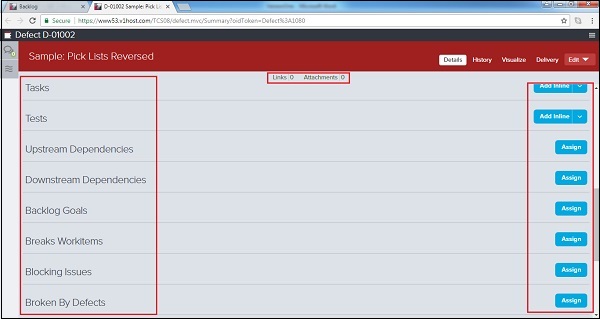VersionOne-결함
STLC에서 사용자는 결함을 생성하여 수정 사항을 계획하고 추적 할 수 있습니다. 결함은 백 로그의 작업 항목입니다. 스토리 / 백 로그 항목과 유사하게 사용자는 팀의 속도에 영향을 미치는 결함 지점을 추정 할 수 있습니다. 사용자는이를 완료하고 전달하는 데 필요한 작업을 할당하기 위해 작업 및 승인 테스트로 나눌 수 있습니다.
결함은 다른 백 로그 항목을 식별하고 구별하기 위해 빨간색 기호로 플래그가 지정됩니다.
결함 추가
프로젝트 액세스 권한이있는 모든 팀 구성원이 결함을 추가 할 수 있습니다. VersionOne에 결함을 기록하는 방법에는 여러 가지가 있습니다. 이 장에서는 결함을 추가하는 방법에 대해 설명합니다.
옵션 1
Product Planner → 백 로그로 이동하여 백 로그 페이지를 엽니 다.
오른쪽 상단에있는 백 로그 항목 인라인 추가 드롭 다운을 클릭합니다. 사용 가능한 모든 옵션이 표시됩니다.
결함 인라인 추가 옵션을 클릭하십시오.
사용자가 세부 정보를 입력하고 저장 버튼을 클릭해야하는 맨 위 행을 빠르게 추가합니다.
다음 스크린 샷은 결함을 인라인으로 추가하는 방법을 보여줍니다.
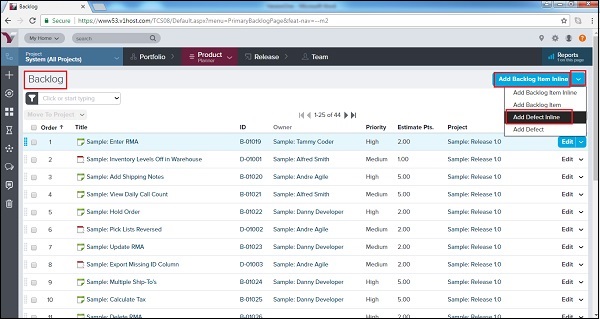
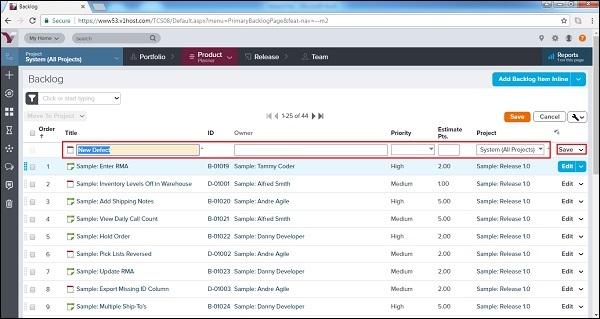
옵션 2
제품 플래너 → 백 로그로 이동
오른쪽 상단에있는 백 로그 항목 인라인 추가 드롭 다운을 클릭합니다.
결함 추가 옵션을 클릭하십시오.
결함에 대한 세부 정보를 입력 할 수있는 다른 필드와 함께 새 창이 열립니다.
세부 정보를 입력하면 사용자가 저장 / 저장 및보기 / 저장 및 새로 만들기 버튼을 클릭합니다.
다음 스크린 샷은 결함을 추가하는 방법을 보여줍니다.
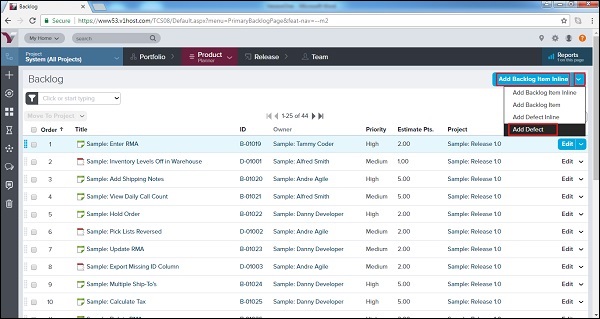
다음 스크린 샷은 Defect Details 페이지를 표시합니다.
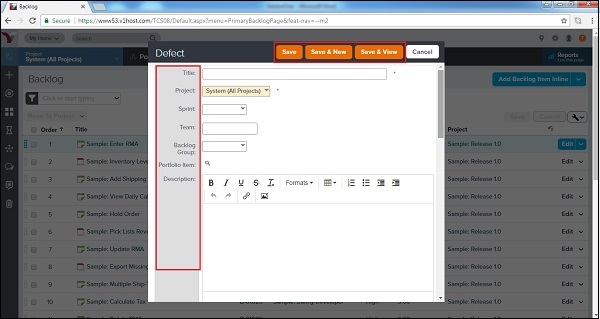
옵션 3
사이드 바 메뉴에서 + 아이콘을 클릭합니다. 새로 추가 옵션이 열립니다.
다음 스크린 샷과 같이 결함 옵션을 클릭합니다.
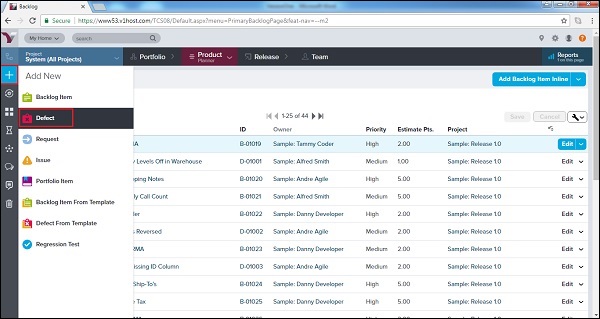
결함에 대한 세부 정보를 입력 할 수있는 다른 필드와 함께 새 창이 열립니다.
세부 정보를 입력하면 사용자가 저장 / 저장 및보기 / 저장 및 새로 만들기 버튼을 클릭하여 결함을 저장합니다.
액세스 결함 세부 정보
결함이 기록되면 사용자는 세부 정보를 볼 수 있습니다. 이 섹션에서는 결함의 세부 정보를 보는 방법에 대해 설명합니다.
결함 세부 정보를 보려면 VersionOne에 나타나는 제목 또는 ID를 클릭하십시오. 팝업 창에 결함에 대한 세부 정보가 열립니다.
대화 및 활동 스트림은 페이지 왼쪽에 있습니다.
오른쪽 상단에 작업 메뉴가 있습니다.
관계 링크는 상단 표시 줄에 있습니다.
기본 페이지는 결함 세부 사항으로 구성됩니다.
다음 스크린 샷은 Defect Details 페이지를 보여줍니다.

결함 세부 정보 페이지에서 그리드의 오른쪽 상단에있는 탭을 사용하여 다음과 같은 상위 수준 작업을 수행 할 수 있습니다.
| 사용자가 원하는 경우 ... | 이 작업을 수행... |
|---|---|
| 모든 결함 세부 정보보기 | 클릭 Details 탭. |
| 스토리의 변경 내역보기 | 클릭 History 탭. |
| 다른 작업 항목에 대한 스토리의 관계를 그래픽으로 표시합니다. | 클릭 Visualize 탭. |
| 결함 세부 정보 편집 | 드롭 다운 화살표를 클릭하여 선택하십시오. Edit탭을 눌러 결함 편집 창을 엽니 다. 사용자는이 드롭 다운 메뉴를 열어 다른 많은 작업 (작업 추가, 테스트 추가, 복사, 가입, 차단, 분할, 빠른 닫기, 닫기, 삭제 및 결함 감시)을 수행 할 수도 있습니다. |
다음 스크린 샷은 높은 수준의 작업 탭을 보여줍니다.
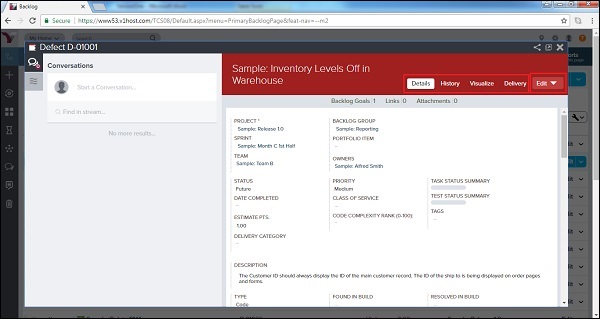
결함 세부 정보 관리
Defect Details 페이지 하단에서 사용자는 Add 또는 Assign 버튼을 클릭하여 다음 기능을 수행 할 수 있습니다. 항목을 제거하려면 사용자가 선택한 스토리에서 제거를 클릭 할 수 있습니다.
| 사용자가 원하는 경우 ... | 이 작업을 수행... |
|---|---|
| 새 작업 추가 | 작업으로 이동하여 인라인 추가를 클릭합니다. |
| 새 테스트 추가 | 테스트로 이동하여 인라인 추가를 클릭하십시오. |
| 사용 가능한 백 로그에서 업스트림 종속성 할당 | 업스트림 종속성으로 이동하여 할당을 클릭합니다. |
| 사용 가능한 백 로그에서 다운 스트림 종속성 할당 | 다운 스트림 종속성으로 이동하여 할당을 클릭하십시오. |
| 해결 된 문제 식별 (선택) | 해결 된 문제로 이동하여 할당을 클릭합니다. |
| 차단 문제로 할당 할 기존 문제를 선택하세요. | 차단 문제로 이동하여 할당을 클릭합니다. |
| 결함의 영향을받는 기존 백 로그 항목 선택 | Breaks Workitems로 이동하여 Assign을 클릭합니다. |
| 기존 요청 선택 | 요청으로 이동하여 할당을 클릭합니다. |
| 선택한 스토리를 깨는 기존 결함을 선택하십시오. | Broken By Defects로 이동하여 Assign을 클릭합니다. |
| 결함의 영향을받는 최신 빌드 지정 | 마지막으로 영향을받은 빌드 실행으로 이동하여 할당을 클릭합니다. |
| 원격 문서에 대한 새 링크 추가 | 링크로 이동하여 추가를 클릭하십시오. |
| 새 파일 첨부 추가 | 첨부 파일로 이동하여 추가를 클릭합니다. |
다음 스크린 샷은 스토리 세부 정보를 관리하는 방법을 보여줍니다.